联想主板进入bios
主板进入BIOS的方法可能因机型和BIOS版本而有所不同,以下是一些常见的方法:

常规按键法
-
F2键:大部分联想电脑在开机或重启时,出现联想logo时迅速按下F2键即可进入BIOS设置界面。
-
Fn+F2组合键:对于一些联想笔记本电脑,由于功能键布局的原因,可能需要同时按下Fn键和F2键才能进入BIOS。
使用NOVO按钮(部分机型支持)
-
找到NOVO按钮:该按钮通常位于电脑的侧面或底部,是一个较小且隐蔽的孔状按钮,需要使用细长的工具(如牙签、回形针等)才能按下。
-
操作步骤:在关机状态下,连接电源适配器或电池,然后按下NOVO按钮,等待片刻后,屏幕上会出现联想的恢复菜单,在菜单中选择“Enter Setup”或“BIOS Setup”选项,即可进入BIOS设置界面。

通过启动菜单进入(部分机型支持)
- F12键:在开机或重启过程中,当出现联想logo时迅速按下F12键,会弹出启动菜单,在启动菜单中,选择“BIOS Setup”或类似的选项,即可进入BIOS设置界面。
特殊情况及注意事项
-
不同系列的差异:联想的不同系列产品可能有略微不同的进入BIOS方法,ThinkPad系列笔记本电脑通常使用F1键进入BIOS,而一些早期的旭日、天逸全系列笔记本则可能使用F2键或其他按键。
-
UEFI与Legacy模式:如果电脑采用了UEFI启动模式,进入BIOS的方法和界面可能会与传统的Legacy模式有所不同,UEFI模式下的BIOS设置更加直观和易于操作。
-
快速启动的影响:如果电脑启用了快速启动功能,可能会导致无法正常进入BIOS,需要在操作系统中关闭快速启动功能,然后再尝试进入BIOS,具体操作方法可以参考联想官方文档或联系联想客服。
相关问题与解答
-
问题:为什么按下F2键无法进入BIOS?

- 解答:可能的原因有几种,一是按键时机不对,需要在开机或重启后立即按下F2键,如果错过了短暂的时间窗口,可能就无法进入BIOS,二是键盘故障,导致F2键无法正常响应,三是电脑的BIOS设置被修改,禁用了通过F2键进入BIOS的功能,如果电脑安装了某些特殊的软件或驱动程序,也可能会影响进入BIOS的操作。
-
问题:使用NOVO按钮进入BIOS后,如何退出并正常启动电脑?
- 解答:在BIOS设置界面中,一般可以通过按F10键保存设置并退出BIOS,如果没有进行任何更改,也可以直接选择“Exit Without Saving”或类似的选项来退出BIOS,电脑将按照之前的设置正常启动。
版权声明:本文由 芯智百科 发布,如需转载请注明出处。




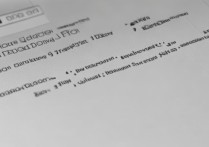

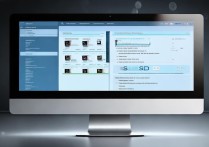
 冀ICP备2021017634号-12
冀ICP备2021017634号-12
 冀公网安备13062802000114号
冀公网安备13062802000114号